Brother PR1000e Bedienungsanleitung
Stöbern Sie online oder laden Sie Bedienungsanleitung nach Nähmaschinen Brother PR1000e herunter. Brother PR1000e Manuale d'uso [fr] Benutzerhandbuch
- Seite / 38
- Inhaltsverzeichnis
- LESEZEICHEN
- Manuale 1
- SOMMARIO 2
- PRIMA DI INIZIARE 3
- NUOVE FUNZIONI 3
- ATTENZIONE 6
- Promemoria 10
- Esempi di motivi collegati 13
- Terzo motivo [3] 22
- Secondo motivo [2] 22
- Pattern1.pes 22
- Pattern2.pes 22
- Foglio da ricamo 25
- Area di ricamo 25
- Cucitura di prova 30
- Funzione di ripristino 33
- NUOVI MOTIVI 34
- No. 08 No. 09 37
- Version 3.1 or later 38
Inhaltsverzeichnis
Manuale d’istruzioneKit di aggiornamento I
9ePremere lo schema di colori desiderato dai campioni.* Premere per visualizzare i nuovi schemi.a Premere per rivedere gli schemi precedenti.Nota• Q
10fPremere per selezionare lo schema di colori visualizzato.* Premere per tornare alla schermata precedente.* È possibile continuare la selezione
11cPremere .→ Sarà visualizzata la schermata “Salvataggio in corso”. Dopo il salvataggio dei dati, il display torna automaticamente alla schermata ori
12UTILIZZO DELLA FOTOCAMERA PER COLLEGARE I MOTIVIAl posto delle cuciture guida, è possibile utilizzare la fotocamera per collegare i motivi.È possibi
13Esercitazione (Collegamento di tre motivi)Per esercitarsi ad allineare i bordi dei motivi utilizzando la fotocamera, collegheremo tre motivi come mo
14dPremere , quindi premere e infine il tasto Avvio/stop per ricamare il primo motivo.eAl termine del ricamo del primo motivo, viene visualizzato i
15hPremere e selezionare la modalità di collegamento del motivo.→ Viene visualizzata la schermata delle impostazioni di collegamento del motivo.iQua
16jSelezionare la posizione di collegamento per il secondo motivo, quindi premere . In questo esempio, selezionare il punto centrale del bordo sinist
17mApplicare il secondo adesivo di posizionamento del ricamo tra le linee rosse, premendo con entrambe la mani su ogni angolo del segno di posizioname
18nDopo il rilevamento dei due adesivi di posizionamento, viene visualizzato il messaggio seguente.a Area di ricamoAccertandosi che i due adesivi di p
1SOMMARIOPRIMA DI INIZIARE... 2NUOVE F
19pDopo il rilevamento degli adesivi di posizionamento, premere e rimuovere gli adesivi.• Premere per rimuovere gli adesivi di posizionamento quan
20rSe il seguente messaggio viene visualizzato, premere .→ Il messaggio viene visualizzato sulla schermata e il carrello si sposterà dopo aver premuto
21uSelezionare la posizione di collegamento per il terzo motivo, quindi premere . In questo esempio, selezioneremo il punto sinistro del bordo superi
22aFare riferimento ai punti da a a m di “Esercitazione (Collegamento di tre motivi)” per l'utilizzo del telaio da ricamo di dimensioni 10 cm × 1
23cSelezionare l'area contenente uno dei due adesivi di posizionamento e premere .→ La fotocamera rileva i due adesivi di posizionamento.dDopo il
24fApplicare il secondo adesivo e premere .→ La fotocamera rileva il secondo adesivo di posizionamento.gDopo il rilevamento dei due adesivi di posizio
25Collegamento di motivi ruotatiRuotando i motivi è possibile creare maggiori variazioni dei disegni. La procedura seguente descrive come collegare i
26ePremere .fFare riferimento ai punti da d a f di “Esercitazione (Collegamento di tre motivi)” per ricamare il primo motivo. gSelezionare il motivo s
27lSelezionare il bordo di riferimento e il punto di riferimento corrispondenti a quelli del primo motivo, quindi premere .a Bordo di riferimento e p
28a Primo motivob Secondo motivoc Distanza verticale: - 15,0 mmd Distanza orizzontale : + 40,0 mm Collegamento dei motivi da unire lungo un bordoFace
2PRIMA DI INIZIAREÈ importante eseguire l’aggiornamento seguendo la procedura indicata nella guida per l’installazione. La macchina può quindi essere
29bSelezionare il motivo per il quale misurare la distanza di scorrimento.cPassare alla schermata delle impostazioni del ricamo e premere per selezi
30eSelezionare il bordo di riferimento e il punto di riferimento per collegare questo motivo a quello successivo, quindi premere .a Bordo di riferime
31gSpecificare la distanza di scorrimento del motivo e premere .a Bordo di riferimento e punto di riferimento→ Il messaggio viene visualizzato sulla
32Funzione di ripristinoSe si spegne la macchina durante l'utilizzo della funzione di collegamento dei motivi, quando viene riaccesa la macchina
33NUOVI MOTIVIElenco delle anteprime Motivi da ricamo Motivi alfabetici
34No. 041 (900)2(206)3(209)4(800)5(085)6(515)7(513)8(001)9(515)10(001)11(513)12(900)13(612)1(502)2(807)3(612)4(810)5(804)6(502)7(010)8(206)1(126)2(348
35No. 091 (019)2(804)3(399)4(019)5(804)6(399) 187,1 mm 338,6 mm85 minNo. 101 (209)2(086)3(017)4(612)5(001)6(019)7(810)8(509)9(086)10(209)11(086)12(8
36No. 05No. 08 No. 09 Esempi di combinazioni
Italian111-001Version 3.1 or later
3VISUALIZZAZIONE DEL FILO DURANTE L'ALLINEAMENTO DELLA POSIZIONE DEL RICAMOIl tessuto inserito nel telaio da ricamo può essere visualizzato sul d
4eQuando il tessuto viene visualizzato come sfondo per il motivo, se necessario è possibile modificare il motivo.fUtilizzare per allineare il motivo
5 Posizionamento del motivo su tessuto spessoSe si posiziona il motivo su tessuto spesso più di 2 mm, il tessuto potrebbe non essere rilevato corrett
6MODIFICA DELLE DIMENSIONI DEL MOTIVO MANTENENDO LA DENSITÀ DEL FILO DESIDERATA (RICALCOLO PUNTI)Nella schermata di modifica del ricamo, è possibile m
7eSelezionare il tipo di modifica delle dimensioni del motivo.* Premere per ingrandire il motivo in modo proporzionato.* Premere per ridurre il mo
8TROVARE NUOVI SCHEMI DI COLORI CON LA FUNZIONE COLOR SHUFFLING (MIX DI COLORI)La funzione Color Shuffling (Mix di colori)Con la funzione Color Shuffl
Weitere Dokumente für Nähmaschinen Brother PR1000e





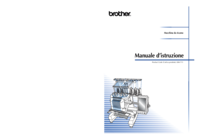



 (96 Seiten)
(96 Seiten) (52 Seiten)
(52 Seiten)











Kommentare zu diesen Handbüchern